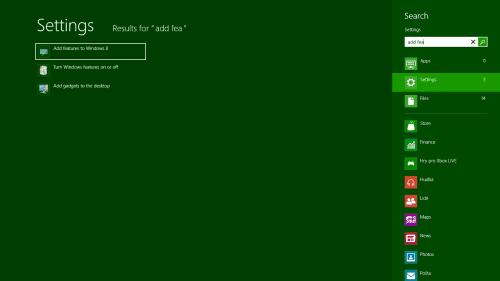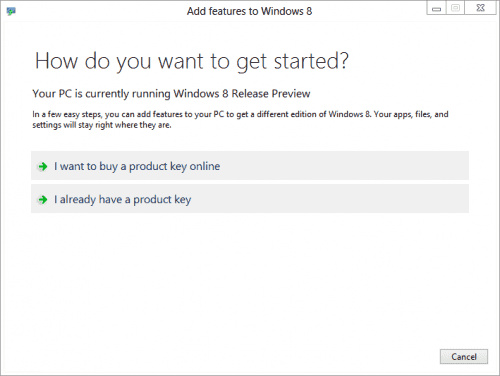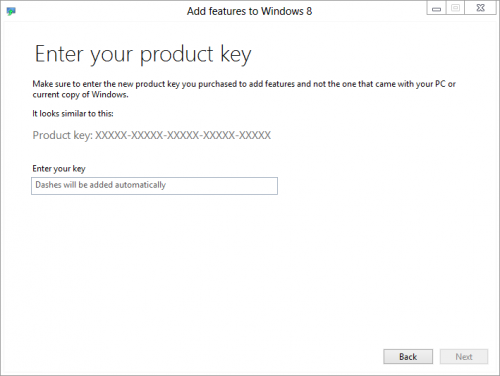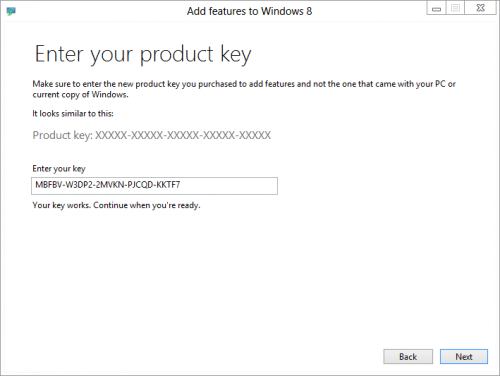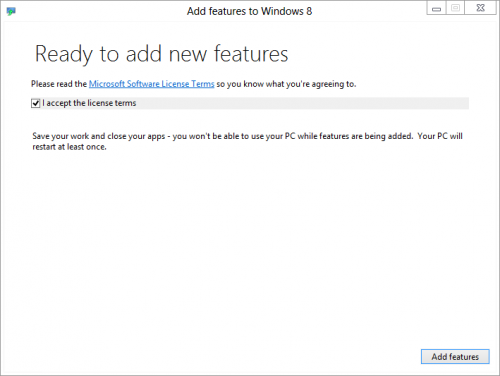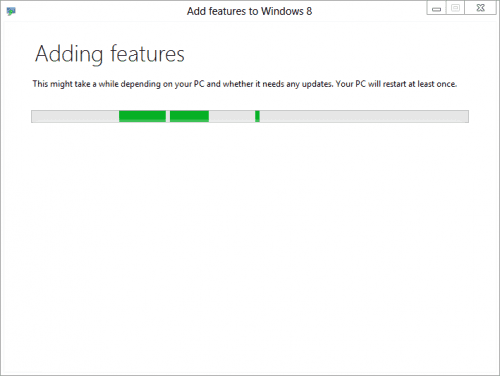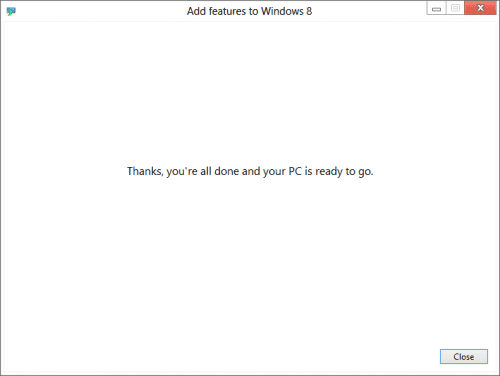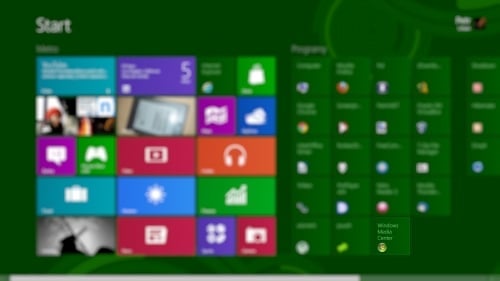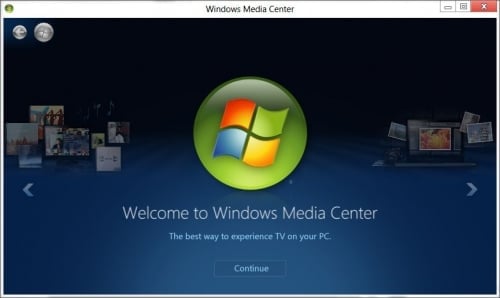Skrze něj stále můžete sledovat televizi nebo filmy na DVD. Tyto činnosti budou aktuální i za pár let. Microsoft sice svůj Windows Media Center nezabil úplně, s jeho vývojem se ale do budoucna zkrátka nepočítá. Aplikace proto přežije (nebo spíš dožije?) ve víceméně nezměněné podobě také příchod Windows 8. Počet jejích uživatelů sice klesá, zájemci však stále mají příležitost po ní sáhnout. Získat ji můžete docela snadno. Pokud jste si již nainstalovali Windows 8 Release Preview, můžete ji používat zdarma, podobně jako tento systém. Ve finále za ni avšak budeme muset zaplatit. Windows Media Center bude dostupný za menší obnos uživatelům Windows 8 Pro.
Obchodní model se tedy změní, protože dosud bylo toto multimediální centrum zpravidla dostupné v ceně operačního systému.
Instalujeme Windows Media Center
V současnosti ve světě Windows funguje cosi, co se nazývá Windows Upgrade Anytime. Touto cestou můžete svůj systém povýšit na vyšší edici, čímž získáte nové funkce. S Windows 8 se situace zpřehlední, pro běžné uživatele budou na trhu edice jenom dvě. Místo přecházení na vyšší edice budeme funkce dokupovat, byť zatím netušíme, jestli Microsoft pořádně využije svou šanci, nabídne nám něco zajímavého a vyláká z nás peníze. Windows Upgrade Anytime bude nahrazeno obyčejným panelem „Přidat funkci“. Zhruba tak se tato možnost bude jmenovat v češtině.
Prozatím máme k dispozici anglická Windows 8, takže se musíme ohlížet po původním Add features to Windows 8. Tuto možnost vyhledejte psaním v nabídce Start. Nenajdete ji v sekci s programy, musíte se přepnout do hledání v nastavení. Nejrychleji toho dosáhnete, když zmáčknete klávesovou zkratku Win+I. Pak se rovnou objevíte v hledání systémových nastavení, kde můžete začít psát uvedený text, tedy Add features to Windows 8.
Již v tuto chvíli se vás dialog zeptá, zda chcete zakoupit nějakou tu funkci online. Když to zkusíte, měla by vám vyskočit chyba. V tuto chvíli logicky ještě nakupovat nemůžete. Omezení padne, až Windows 8 vyjdou. Proto zvolte druhou možnost, že jste již nějaké vylepšení dříve zakoupili a produktový klíč máte (I already have a product key).
Jen co zadáte produktový klíč, proběhne jeho ověření. Použijte tento:
-
MBFBV-W3DP2-2MVKN-PJCQD-KKTF7
Podotýkám, že tento klíč uvolnil sám Microsoft, nejde o žádné nelegální řešení. Sami se o tom můžete přesvědčit v sekci často kladených dotazů na webu věnovanému Windows 8 Release Preview. Během několika okamžiků vám bude sděleno, že je vše v pořádku. Až spatříte informaci Your key works, pokračujte klepnutím na Next.
Jako obvykle musíte ještě odsouhlasit obsah licenčního ujednání, označte proto políčko I accept the license terms a pokračujte klepnutím na tlačítko Add features. Než tak ale reálně učiníte, nic nemačkejte a čtete dále.
Restart přijde bez varování, buďte ostražití
Instalace chvíli potrvá. Před klepnutím na Add features vás informační text upozorní na to, že přijde restart počítače. Nikde se ale nepíše, že se tak stane bez varování. Než tedy přejdete k dalšímu kroku, všechno si uložte a zazálohujte, protože chvíli bude po obrazovce běhat zelený proužek symbolizující probíhající instalaci, pak se ale najednou počítač zrestartuje a vy nebudete mít šanci tento proces nijak zvrátit. Poučte se proto ze zkušenosti autora tohoto článku a ztrátě dat se vyvarujte.
Po několika minutách restartování a instalování vás opět uvítá Metro, nyní již s dlaždicí Windows Media Center. O tom, že vše dopadlo, jak mělo, vás informuje také okno s následujícím sdělením:
Nyní si můžete Windows Media Center naplno užít, pokud vám v tom ovšem nezabrání nějaká systémový chyba. Po instalaci multimediálního centra se Windows mohou dožadovat reaktivace.